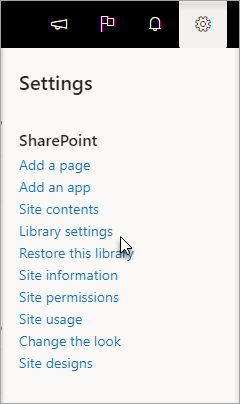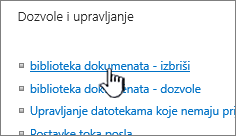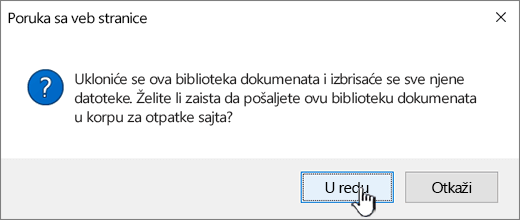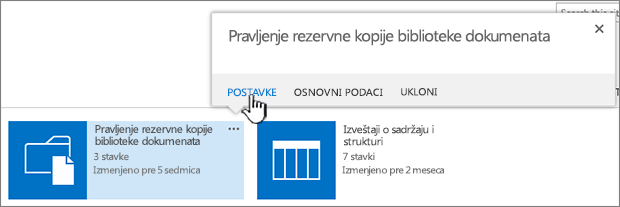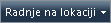Brisanje biblioteke dokumenata u sistemu SharePoint
Primenjuje se na
Možete da izbrišete Microsoft SharePoint biblioteke kada vam više ne budu potrebne. Kada izbrišete biblioteku, brišete i dokumente, metapodatke o dokumentima, istoriji verzija, postavkama biblioteke i određenim nivoima dozvola koji su povezani sa bibliotekom. Informacije o brisanju datoteka potražite u članku Brisanje datoteka u biblioteci.
Ako slučajno izbrišete biblioteku ili se predomislite, u zavisnosti od toga kako je lokacija podešena, biblioteku dokumenata možete vratiti u prethodno stanje iz korpe SharePoint za otpatke lokacije. Više informacija potražite u članku Vraćanje stavki u prethodno stanje u korpi za otpatke SharePoint lokacije.
Da biste kreirali biblioteku, pogledajte članak Kreiranje biblioteke dokumenata u sistemu SharePoint.
Napomena: Ako ne vidite opcije navedene u dolenavedenoj proceduri, kao što je komanda, dugme ili veza, obratite se administratoru. Da biste kreirali ili izbrisali biblioteku, morate imati dozvole za upravljanje listama. Ako imate dozvole, možete da izmenite SharePoint izgled i navigaciju lokacije.
Brisanje biblioteke u programu SharePoint
-
Na traci "Brzo pokretanje" sa leve strane ekrana idite do biblioteke koju želite da izbrišete.
-
Izaberite postavke
-
Na stranici Postavke, u srednjoj koloni, u okviru Dozvole i upravljanje izaberite stavku Izbriši ovu biblioteku dokumenata. (Ako ovu opciju ne vidite na listi, onda nemate dozvolu da izbrišete ovu biblioteku i morate da se obratite administratoru lokacije.)
-
Ako ste sigurni da želite da izbrišete biblioteku, kliknite na dugme U redu.
Napomena: Naslov dijaloga može da se razlikuje bilo da koristite SharePoint Online ili SharePoint Server 2019.
Brisanje biblioteke u SharePoint Server 2016 ili SharePoint Server 2013
-
Uradite nešto od sledećeg:
-
Idite do biblioteke koju želite da izbrišete.
Na traci izaberite karticu Biblioteka , a zatim izaberite stavku Postavke biblioteke.
-
Izaberite postavke
Za biblioteku koju želite da izbrišete, zadržite pokazivač iznad i izaberite tri tačke (...), a zatim izaberite stavku Postavke.
-
-
Na stranici sa postavkama, u okviru Dozvole i upravljanje izaberite stavku Izbriši ovu biblioteku dokumenata.
-
Ako ste sigurni da želite da izbrišete biblioteku, kliknite na dugme U redu.
Brisanje biblioteke u programu SharePoint Server 2010
-
Na traci za brzo pokretanje izaberite ime biblioteke ili izaberite stavku Radnje na
-
Uradite nešto od sledećeg:
-
Za biblioteku slika, u meniju Postavke izaberite
-
Za druge biblioteke, u okviru Alatke za biblioteke izaberite karticu Biblioteka, a zatim u grupi Postavke izaberite stavku Postavke biblioteke.
-
-
U okviru Dozvole i upravljanje izaberite stavku Izbriši ovaj tip <biblioteke> biblioteku.
-
Kada budete upitani da potvrdite brisanje, kliknite na dugme U redu ako ste sigurni da želite da izbrišete biblioteku.
Brisanje biblioteke u programu SharePoint Server 2007
-
Ako biblioteka nije već otvorena, na traci za brzo pokretanje izaberite njeno ime.
Ako se ime biblioteke ne pojavljuje na traci za brzo pokretanje, izaberite stavku Radnje na
-
U meniju Postavke
Na primer, u biblioteci dokumenata izaberite stavku Postavke biblioteke dokumenata.
-
U okviru Dozvole i upravljanje izaberite opciju za brisanje tipa biblioteke. Na primer, u biblioteci dokumenata izaberite stavku Izbriši ovu biblioteku dokumenata.
-
Kada budete upitani da potvrdite brisanje, kliknite na dugme U redu ako ste sigurni da želite da izbrišete biblioteku.